
Selvom Apples seneste mobiloperativsystem, iOS 9, først kommer til september, har virksomheden allerede udrullet en af sine store nye komponenter: Apple Music. Den nye musiktjeneste er fyldt med funktioner, men en smule forvirrende, så lad os tage et kig på, hvad den gør, og hvordan den virker.
Tip
Vil du bruge Apple Music på din Mac eller pc? Sådan gør du kom igang.
Apple Music har to funktioner. For det første giver den adgang til dit musikbibliotek, det samme som Musik-appen, der gik forud for det. For det andet åbner det døren til Apples eponyme nye streamingtjeneste, som lader dig lytte til et enormt musikbibliotek (ca. 30 millioner sange) for et fast månedligt gebyr: $9,99 for enkeltpersoner; $14,99 for familier på op til seks personer.
Dagens video
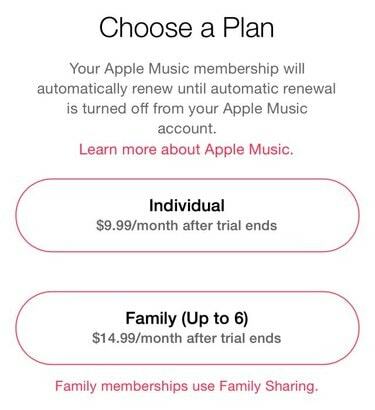
Apple Music-abonnementsmuligheder.
Billedkredit: Rick Broida
Streamingmuligheden er dybest set Apples svar på Rhapsody, Spotify og lignende tjenester, men en der er integreret i standard iOS Music-appen -- den du starter ved at trykke på musikikonet på startsiden. Heldigvis er Apple Music valgfrit, så du kan abonnere eller ej.
Når dette skrives, kan du prøve Apple Music gratis i tre måneder. Her er en gennemgang af appens nøglefunktioner.
Din musik
Nok er det mest intuitive område af Musik-appen My Music, simpelthen fordi det er det mest velkendte for iOS-brugere. Denne sektion, som er tilgængelig ved at trykke på ikonet Min musik i nederste højre hjørne, viser alle de sange, der i øjeblikket er tilgængelige i dit personlige musikbibliotek. Du kan bruge til/fra-knappen øverst til at skifte mellem biblioteks- og afspilningslistevisninger eller trykke på søgeikonet for at finde en bestemt sang, kunstner, afspilningsliste eller lignende.
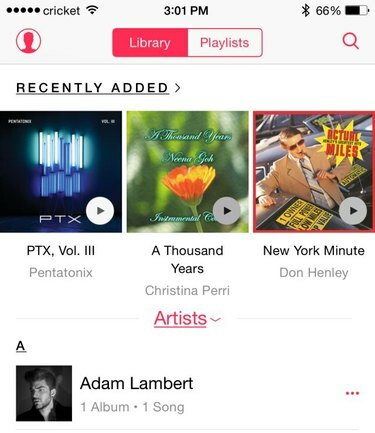
My Music har ikke ændret sig meget i denne version.
Billedkredit: Rick Broida
Du skal dog bemærke, at når du trykker på Søg, vil du se to muligheder: Apple Music og My Music. Et tryk på en dikterer, hvilket bibliotek appen rent faktisk søger; din eller Apples. Fordi så lidt har ændret sig i det første, lad os gå videre til det sidste.
Apple Music
Størstedelen af Music-appen er nu afsat til Apple Music. Lad os gennemgå de fire hovedsektioner, som repræsenteret af ikonerne på tværs af bunden af skærmen:
-
For dig -- Første gang du trykker For dig, beder appen dig om at vælge de musikgenrer, du kan lide, elsker eller overhovedet er ligeglad med. (Metal? Reggae? Nej tak.) Derfra træffer du lignende valg fra udvalgte kunstnere. Når du har identificeret dine præferencer, vil du se et kurateret bibliotek med afspilningslister, kunstnere og album, som Apple tror, du vil nyde.
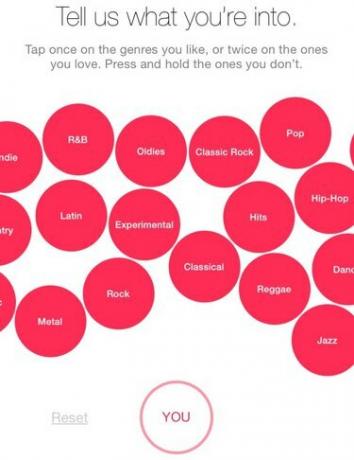
Vælg den slags musik, du kan lide.
Billedkredit: Rick Broida
-
Ny -- Altid på udkig efter det nyeste og bedste? Tryk på Ny. En rulleliste serverer de mest populære nye numre, efterfulgt af en tilsyneladende malplaceret række af playlistesamlinger. Disse inkluderer aktivitetsplaylister, som er skræddersyet til ting som at fejre, slappe af, løbe og endda slå op. Ud over det finder du kunstnerspotlights, "essentielle" albums og meget mere. Således, mens den nye sektion lever op til sit navn, er den også hjemsted for kødet fra Apple Musics tilbud - hvilket betyder, at ikke alt her er nyt.
-
Radio -- En anden overførsel, Radio er præcis, hvad det lyder som: stedet, hvor du kan finde radiostationer fra hele verden (inklusive dine foretrukne lokale). Det er også her, du tuner ind på Apples meget omtalte Beats 1, en 24/7 verdensomspændende station, der, lad os se det i øjnene, mest vil appellere til hipstere og tyve-somethings.
-
Forbinde -- Endelig er der Connect, Apples eksperimentelle (og ærligt talt haltende) værktøj, der er lidt ligesom Instagram til musik: Du "følger" din yndlingskunstnere (nogle tilføjes automatisk baseret på dine valg i For You), og rul derefter gennem lister over opdateringer fra og om dem kunstnere. Du kan "synes godt om" enhver given opdatering (ved at trykke på hjerteikonet), poste eller læse kommentarer eller dele opdateringen via de sædvanlige metoder (Facebook, Twitter, sms osv.). Meh.
Der er et par ekstra funktioner i Apple Music, der er værd at nævne, startende med indstillingen Station: For enhver given sang eller kunstner, du søger efter, kan du trykke på Mere ikon (repræsenteret med tre prikker) og vælg Start station. Dette fører dig ind i Pandoras territorium: appen opretter en hel afspilningsliste (i dette tilfælde en "station") med sange og kunstnere, der ligner den, du valgte.
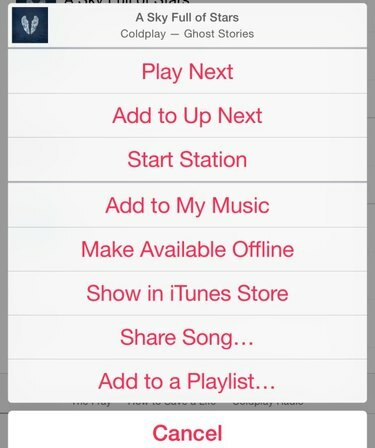
Du finder mange muligheder ved at trykke på ikonet Mere.
Billedkredit: Rick Broida
Inden for den samme Mere-menu vil du se muligheden Gør tilgængelig offline, hvilket betyder, at sangene eller albummet downloades til din enhed, så du kan lytte til dem uden internetforbindelse. Det er en fantastisk mulighed, hvis du er ved at sætte dig på et fly, eller du er på vej et sted uden et Wi-Fi-netværk. (Du kan streame Apple Music over en mobilforbindelse, men hvis du gør det, kan du ret hurtigt spise igennem din månedlige datatildeling.)
Endelig er Apple Music også hjemsted for musikvideoer. Søg efter for eksempel Taylor Swift, og rul derefter ned forbi alle sangene og afspilningslisterne. Du finder dem ikke for enhver kunstner, men de fleste af de store navne er der.
Og det er det! Nu ved du, hvordan du navigerer i Apple Music, og du kan få mest muligt ud af din tid der.



